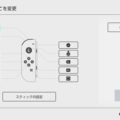スプラトゥーン2のスケジュールを手軽に確認する方法!ガチマッチ・サーモンランなど!
任天堂Switchで大人気のゲームである「スプラトゥーン2」では、2時間毎にスケジュール更新があります。
スケジュール更新が来ると、ステージの変更や、ガチマッチ、リーグマッチのルール変更などが行われます。
このスケジュールですが、ゲーム起動時のハイカラニュースやNintendo Switch Onlineのアプリで確認ができます。
しかし、もっと手軽に確認したい!
ぱっと見てステージやルールを確認できるようにしたい、と思っている方も多いのではないでしょうか。
ゲームやアプリを起動しなくても、簡単にスケジュールやルール、サーモンランが開催されているのかを確認する方法があります。
今回はその方法を本記事でご紹介します。
目次
スプラトゥーン2では2時間毎にスケジュール更新がある

任天堂Switchで大人気のゲームの1つに「スプラトゥーン2」があります。
インクの色で陣地を塗って相手を倒すゲームで、老若男女問わずユーザーが多いですよね!
そんなスプラトゥーン2には、様々なステージやルールが用意されています。
本作から、サーモンランという新しいシステムも導入されました。
そして、スプラトゥーン2では、2時間毎にスケジュール更新が入ります。
更新が入ると、ステージの変更や、ガチマッチ、リーグマッチのルールが変更されます。
時間によってステージやルールが違うので、現在はどこなのか?何のルールなのか?
それ以降のスケジュールはどうなっているのか?を確認している方も多いのではないでしょうか。
得意不得意なステージ・ルールなどがあるので、スプラトゥーン2のプレイヤーにとっては、スケジュールチェックは欠かせませんw
スプラトゥーン2のスケジュールを確認する方法
スプラトゥーン2のスケジュールを確認する方法は、いくつかあります。
まずは、一般的な方法をご紹介していきますね。
その1:ハイカラニュースで確認する
1つ目として、ハイカラニュースで見るという方法があります。
ハイカラニュースは、スプラトゥーン2のソフトを起動した際に流れるものですね。

ただし、ハイカラニュースは、スリープ状態から復旧させると流れない場合があります。
その場合は、ハイカラニュースでスケジュールを確認することはできないので、ロビーで見るしかありません。
また、ハイカラニュースで流れるのは現時点のステージやルールのみです。
それ以降のスケジュールを先に見ることはできません。
正直、ハイカラニュースって長いですし、スキップもできないので面倒なんですよね・・・w
そのため、スリープ状態にしてからすぐに始められるようにしている方が多いかと思います。
その2:Nintendo Switch Onlineで確認する
2つ目は、Nintendo Switch Onlineのアプリで見る方法があります。
Nintendo Switch Onlineは、任天堂の公式アプリです。
Google Play、App Storeで簡単にダウンロードができます。
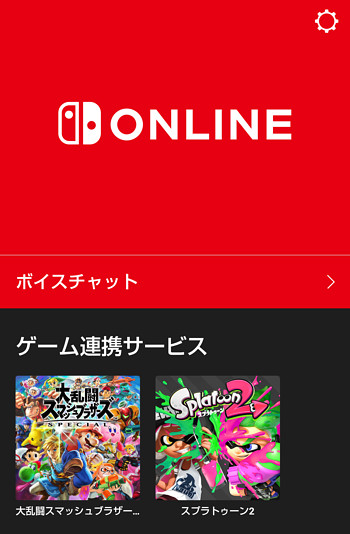
Nintendo Switch Onlineでは、ステージの確認だけでなく、ゲソタウンでの注文。
過去50戦の戦歴、サーモンランのスケジュールや武器の組み合わせなどを詳細に見ることができます。

さらに、現在のスケジュールだけでなく、その先のスケジュールも前もって確認ができるんですね。
19時に帰宅するけど、その時のスケジュールやルールはなんだろう?と見られるのはとても便利です。
その他、武器ごとの勝利数、塗りポイントなどの記録も見られます。
スプラトゥーン2をプレイしている方であれば、このアプリは欠かせません。
スプラトゥーン2のスケジュールを簡単に確認するには?
一般的には、Nintendo Switch Onlineを使用している方が多いと思います。
しかし、Nintendo Switch Onlineのアプリは、ナワバリやガチマッチのステージやルールを1つの画面でぱっと見ることができません。
また、アプリを毎回起動しないといけないので、ちょっと面倒だったりもします。
しかし、とあるアプリを使うと、アプリを起動することなく、さらにひと目で全ルールのステージなどを確認することができるのです。
そのアプリというのが「ika Widget2(イカウィジェット2)」というもの。
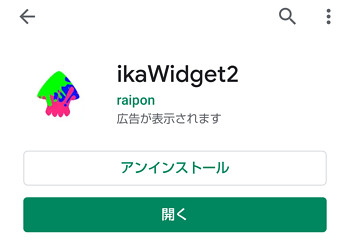
こちらは非公式のアプリですが、設定1つでめちゃくちゃ簡単にスケジュール確認ができるようになります。
たまに不具合などはありますが、できることも多く公式アプリよりも優れているんですw
イカウィジェット2でできること
スプラトゥーン2のコアなプレイヤーであれば、愛用している方が多いイカウィジェット2。
イカウィジェット2では、主に以下のことができます。
・スケジュールの確認
・ゲソタウンでの注文
・ブランドごとに付きやすいギア、付きにくいギアの一覧
・過去のバトルの戦歴
・バトルの戦歴の詳細
・サーモンランの記録
イカウィジェット2のすごいところは、過去のバトルの戦歴が50戦以上のこしておけるということなんです。
公式アプリだと、古いものから上書きされていきますが、イカウィジェットの「Stats」でデータをアップしておくと、アプリ内にデータが残り続けます。
それにより、過去の平均データなども見られたり、ルールや日付、武器、場所などのデータが細かく見られるんです。
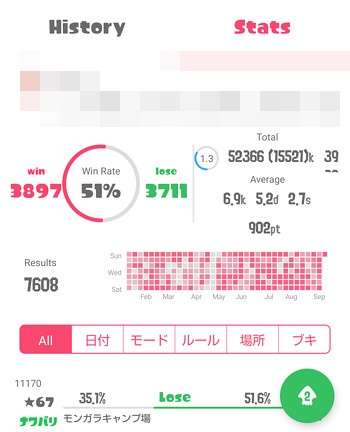
直感的に使えるので、自分のデータを細かく残しておきたい方にはめちゃくちゃおすすめ!
さらに、スケジュールも簡単に管理ができるんです!!
それぞれのOSで見え方や設定が異なりますので、以下で解説していきますね。
iPhoneでのスケジュール設定のやり方・方法
iPhoneでは、意外と活用する方が少ないウィジェット機能。
ホーム画面から一番左にスワイプすると、ウィジェットの設定画面が出てきます。
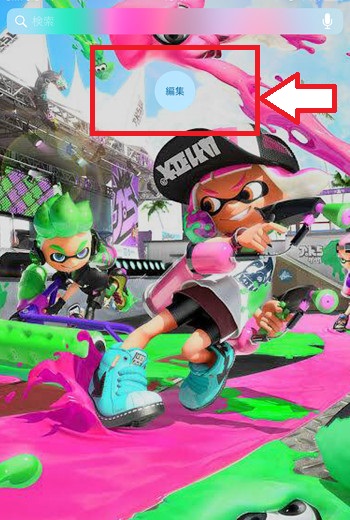
すでにウィジェットが設定されている方は、ウィジェットの下の方に「編集」というボタンがあります。
この編集ボタンを押すと、追加できるウィジェット一覧が出てきます。
その中にある「ika Widget2 Schedule」の+マークを押してください。
その後、ホーム画面に戻って左にスワイプすると、ウィジェット画面にスケジュールが追加されています。
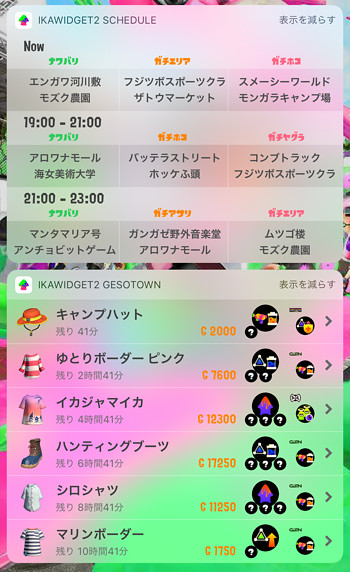
ゲソタウンも追加したので今回は2種類が表示されている状態。
しかし、これだとウィジェットの幅をとってしまう・・・という方は、右上にある「表示を減らす」で幅を小さくすることができます。
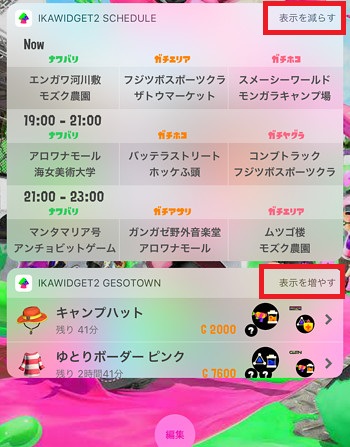
iPhoneの場合、ウィジェットで見られるスケジュールは現在とそれ以降の4時間分のみです。
また、文字のみなのでちょっと分かりづらいかもしれません。
それでも、アプリを起動することなく確認ができるのは、かなり便利だと思います!
ちなみに、Androidのウィジェットはめちゃくちゃすごいので、よかったらAndroidのウィジェット機能も読んでみてくださいw
Androidでのスケジュール設定のやり方・方法
Androidで設定する場合は、まずホーム画面でアプリなどがない場所を長押しします。
長押しをすると、下に「ウィジェット」という項目が出てきます。
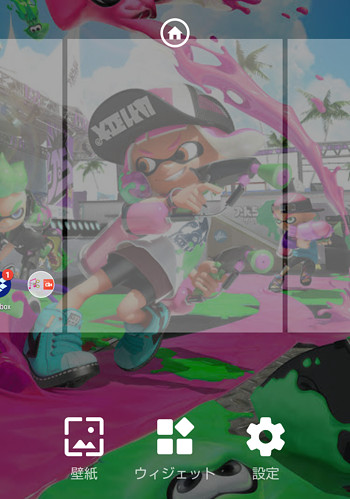
ウィジェット一覧から「イカウィジェット」を探してください。
その中に、スケジュール、ゲソタウン、リザルトという3種類が出てきますので、「スケジュール」を長押しします。
そうすると、ホーム画面にウィジェットが出てくるので貼り付けをしてください。
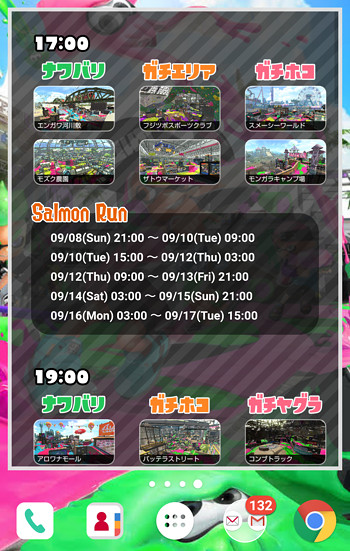
サイズは、貼り付けたイカウィジェットを長押しすると「リサイズ」で変更ができます。
スケジュールは、画像内を下にスライドすることで、その先のスケジュールも確認できます。
iPhoneと異なり、Nintendo Switch Onlineで出ている全スケジュールがこの画面で確認できちゃいます!
しかも、ステージも写真付きなのでめちゃくちゃわかりやすい!!
他にも、スケジュールを小さくして、ゲソタウンやリザルトを貼ることもできます。
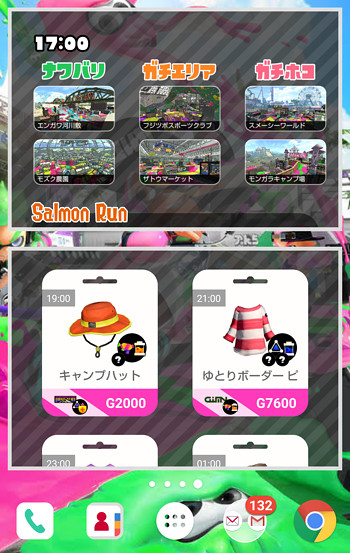
ゲソタウンは、この画面からタッチするだけで注文も可能です!
削除したい場合は、スケジュール画像部分を長押しすることで消すことができます。
このウィジェット設定をしておくと、スマホの画面をオンにしただけでスケジュールがひと目でわかるんですね。
アプリを起動する必要がないので、本当に便利ですw
スプラトゥーン2をより楽しむために
スプラトゥーン2で、ナワバリ、ガチマッチ、リーグマッチに適用されるステージは23種類あります。
また、ガチマッチやリーグマッチのルールは、ヤグラ、アサリ、ホコ、エリアの4種類がありますね。
ガチマッチに関しては、毎月ステージの組み合わせの変更がありますが、学校や仕事が終わった後のスケジュールがどうなっているか、サクッと見られるのはとても便利だと思います。
Nintendo Switch Onlineは、武器の記録やボイスチャットなどにも使用できますので入れておいて損はありません。
しかし、スケジュールを確認するには少し手間がかかります。
イカウィジェットは、アプリを起動することなくスケジュールが簡単に確認できるので、一度使い始めると本当に便利です!
非公式ということで意外に知らない方も多いようですが、Nintendo Switch Onlineではできないこともたくさんあります。
イカウィジェットを知らなかったよ~!という方は、ぜひこの機会に活用してみてくださいね。